|
Autumn

(Résultat réduit)
Pour visualiser en grandeur réelle, cliquer sur le tag.
|
Ce tutoriel est une traduction d'une création originale de
Norma du site
PSP Art Y Diseno
dont j'ai obtenu la permission pour la traduire.
Il est
strictement interdit de
copier cette traduction, de la distribuer sur
le Net sans ma permission écrite et/ou d'afficher votre résultat
sur le Net sans y inclure le lien original de Norma et le lien
de cette traduction.
Merci de respecter notre
travail.
Vous trouverez le tutoriel original
ici.
Thank you Norma to have given me the permission to translate your
tutorial.
La création de cette traduction a été réalisée avec PSPXI.
Filtres
* Graphics Plus
Pour télécharger ce filtre, cliquez ici
Installer le filtre dans le répertoire Plugins de votre choix
Matériel
* Tubes - Sélections - Pinceau - Dégradé
Placer le matériel dans les répertoires de votre choix.
Le fichier Autumn.PspBrush est un
pinceau.
Il doit être importé dans PSP comme pinceau personnalisé.
Pour savoir comment importer un pinceau, cliquez
ici
Placer le fichier Autumn.PspGradient dans un dossier où vous
pourrez facilement le retrouver dans les dégradés de votre PSP
Les tubes sont des créations de lulubelle, Stéphane et Outlaws
Design
Outlaws Design partage certains de ses tubes sur son site
Outlaws Design.com
Merci à vous tous pour votre magnifique travail. :)
** Les calques de certains tubes
sont invisibles afin
de réduire le poids du fichier Matériel.
Pour voir les tubes, enlever le X rouge dans la palette des
calques. **
Il
est strictement interdit
d'enlever la signature, de renommer les tubes ou de redistribuer
les tubes sans l'autorisation écrite des créateurs de ces
tubes.
Merci de respecter leurs conditions d'utilisations.
Télécharger le matériel
ici
Attention
En cliquant sur le lien, vous
aurez une nouvelle fenêtre qui s'ouvrira.
Repérer dans la liste le fichier Matériel dont vous avez
besoin.
Cliquez dessus. Une autre fenêtre va s'ouvrir.
Dans le bas
de la fenêtre, cliquez sur Download.
Une autre fenêtre va s'ouvrir.
Il sera écrit "Download Now"
Cliquez sur ce bouton. Une autre fenêtre s'ouvrira
Un décompte de 10 secondes apparaîtra.
Après ce décompte, le fichier sera disponible.
Cliquez sur "Click here to download the file" pour télécharger le matériel.
Préparation.
À l'aide de la touche Shift et la lettre D de votre clavier,
faire une copie du matériel. Fermer les originaux.
Palette Styles et Textures
Ouvrir la fenêtre de configuration de la couleur Premier plan
Onglet Dégradé
Repérer le dégradé Autumn
Style Linéaire - Angle à 45 - Répétitions à 1 - Inverser décoché
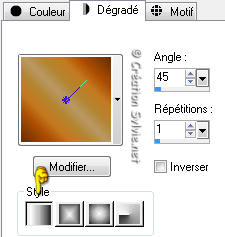
Vous êtes prêt alors allons-y. :)
|
Pour vous guider pendant la création de ce tag,
cliquer sur cette flèche avec le bouton gauche de la souris
et déplacer pour marquer votre ligne

|
Étape 1.
Ouvrir une nouvelle image de 700 x 550 pixels, fond transparent
Outil Pot de peinture
Appliquer le dégradé dans la nouvelle image
Étape 2.
Réglage - Flou - Flou gaussien
Rayon à 25
Effets - Effets de texture - Fourrure
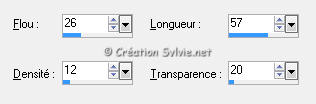
Effets - Modules externes - Graphics Plus - Emboss
Configuration par défaut (zéro partout)
Étape 3.
Calques - Nouveau calque raster
Sélections - Charger/enregistrer une sélection - Charger à
partir du disque
Repérer la sélection Autumn2
Palette Styles et Textures
Ouvrir la fenêtre de configuration du dégradé
Changer l'angle à 135
Conserver le reste de la configuration
Outil Pot de peinture
Appliquer le dégradé dans la sélection
Effets - Effets 3D - Biseautage intérieur
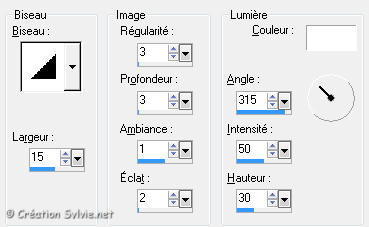
Effets - Effets 3D - Biseautage extérieur
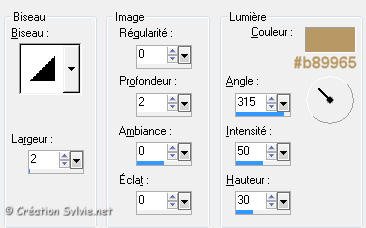
Sélections - Désélectionner tout
Étape 4.
Calques - Nouveau calque raster
Sélections - Charger/enregistrer une sélection - Charger à
partir du disque
Repérer la sélection Autumn1
Outil Pot de peinture
Appliquer le dégradé dans la sélection
Effets - Modules externes - Graphics Plus - Cross Shadow
Configuration par défaut
Sélections - Désélectionner tout
Étape 5
Palette Styles et Textures
Ouvrir la fenêtre de configuration du dégradé
Style Halo - Répétitions à 0 - Inverser coché
Lier le Centre et la Source coché
Horizontal et Vertical à 50
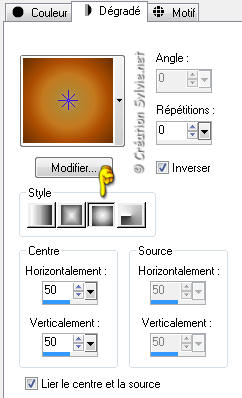
Étape 6.
Calques - Nouveau calque raster
Outil Sélection - Rectangle
Dans la barre d'outil, cliquez sur l'icône Sélection
personnalisée

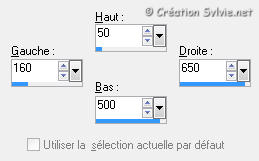
Outil Pot de peinture
Appliquer le nouveau dégradé dans la sélection
Réglage - Flou - Flou gaussien
Rayon à 25
Sélections - Désélectionner tout
Effets - Effets 3D - Ombre de portée
10 ~ 10 ~ 65 ~ 25.00, couleur #3e1b00
Étape 7.
Votre tag ressemblera à ceci :

Étape 8.
Ouvrir le tube
automne_13_lulubelle
Édition - Copier
Retourner à votre tag
Édition - Coller comme nouveau calque
Placer à droite

Calques - Dupliquer
Image - Miroir
Déplacer vers la droite

Calques - Fusionner - Fusionner avec le calque de dessous
Palette des calques
Réduire l'opacité à 40
Étape 9.
Outil Sélection - Rectangle
Dans la barre d'outil, cliquez sur l'icône Sélection
personnalisée
Même configuration que l'étape 6 (déjà en mémoire)
Sélections - Inverser
Presser la touche Delete (Suppr) de votre clavier
Sélections - Désélectionner tout
Effets - Modules externes - Graphics Plus - Emboss
Configuration par défaut (zéro partout)
Étape 10.
Ouvrir le tube
tube_by_stephane_couple_028
Édition - Copier
Retourner à votre tag
Édition - Coller comme nouveau calque
Placer comme ceci :

Palette des calques
Changer le mode Mélange pour Luminance (héritée)
Étape 11.
Calques - Nouveau calque
raster
Outil Pinceau
Repérer le pinceau Autumn
Taille à 300
Palette Styles et Textures
Couleur Arrière-plan = #e1c691
Avec le bouton droit de la souris,
appliquer le pinceau dans le bas du tag, à droite
(Voir Résultat final)
Étape 12.
Ouvrir le tube
outlawbydesignft498
Édition - Copier
Retourner à votre tag
Édition - Coller comme nouveau calque
Placer à gauche
(Voir Résultat final)
Effets - Effets 3D - Ombre de portée
3 ~ 3 ~ 65 ~ 5.00, couleur #3e1b00
Étape 13.
Ajouter votre signature
Calques - Fusionner - Fusionner les calques visibles
Voilà ! Votre tag est terminé.
Il ne vous reste plus qu'à le redimensionner si nécessaire
et à
l'enregistrer
en format JPG, compression à 25
J'espère que vous avez aimé faire ce tutoriel. :)
Il est interdit de copier ou de distribuer
cette traduction sans mon autorisation
|